pt中可以制作一些效果,无论是静态还是动态的,该怎么制作呢?下面我们就来就来看看详细的教程。
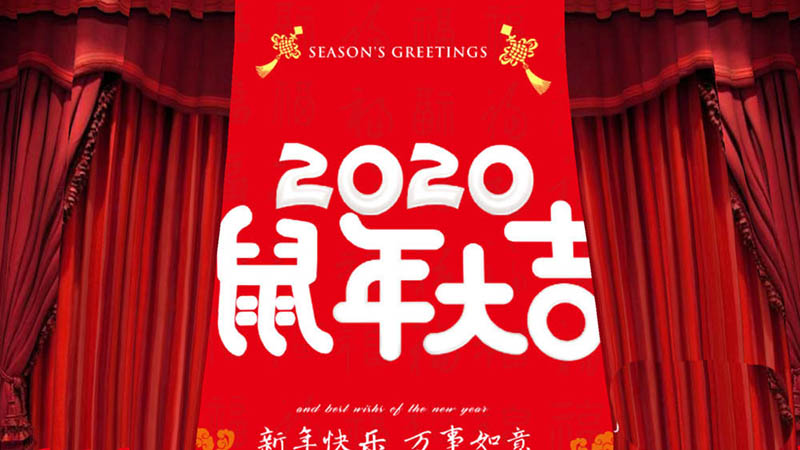
一、静态图
1、我们先准备一张幕布图片,更具自己的情况下载素材就可以了。
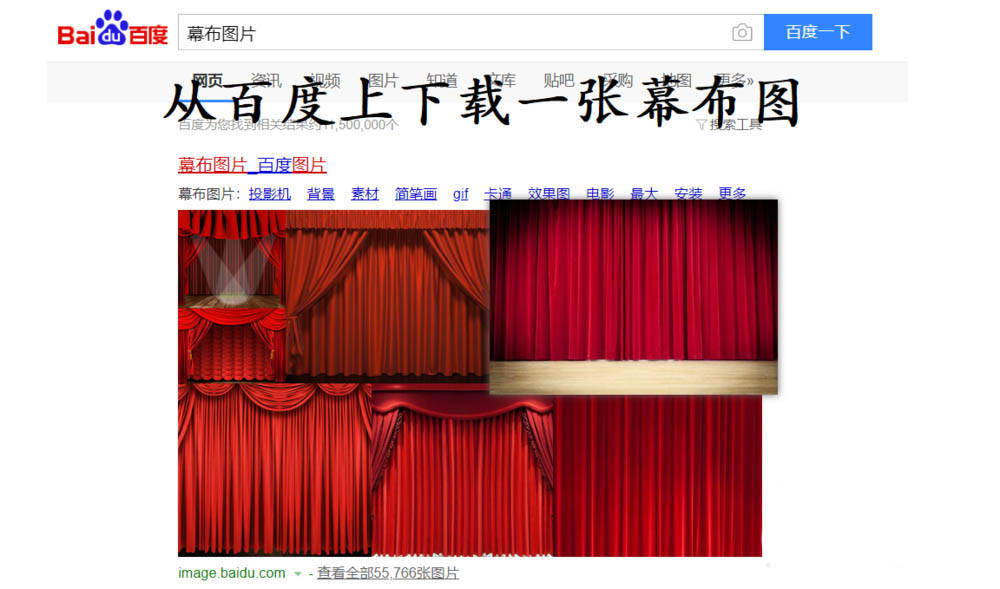
2、然后将图片插入到第一页PPT中,调整大小。
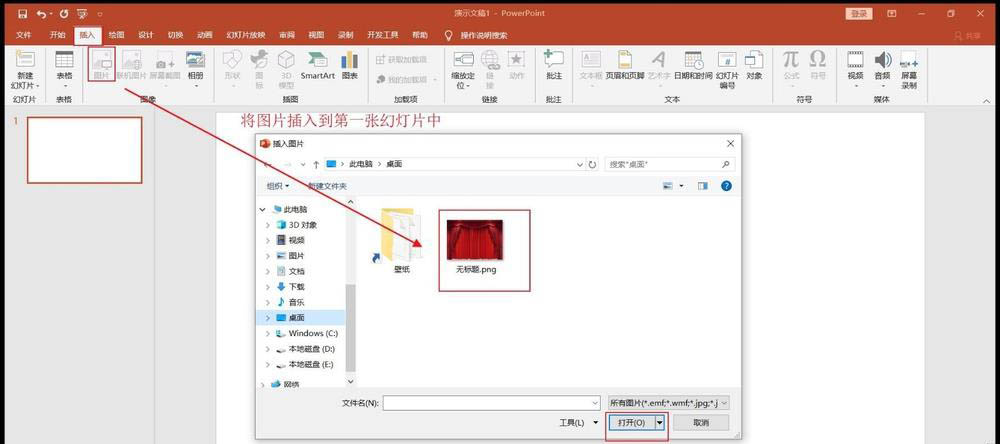

3、然后点击下一页PPT,选择切换效果中的帘式。
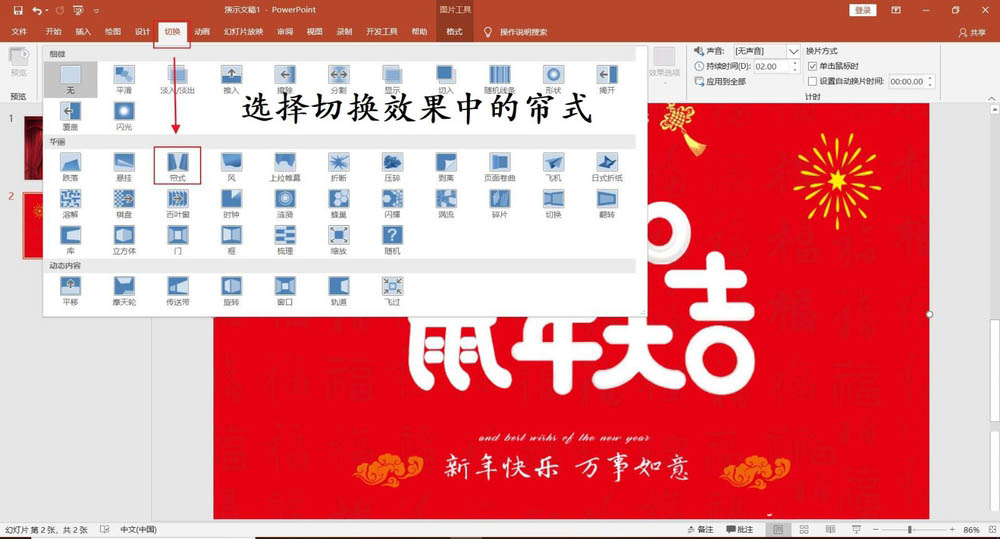
4、一个高大上的帘幕就完成啦!

二、动态效果
PPT拉开帘幕切换效果会瞬间吸引观众,下面我们就来看看动态图的制作方法。
1、打开PPT,将帘幕图片插入在PPT中,调整布满整个PPT
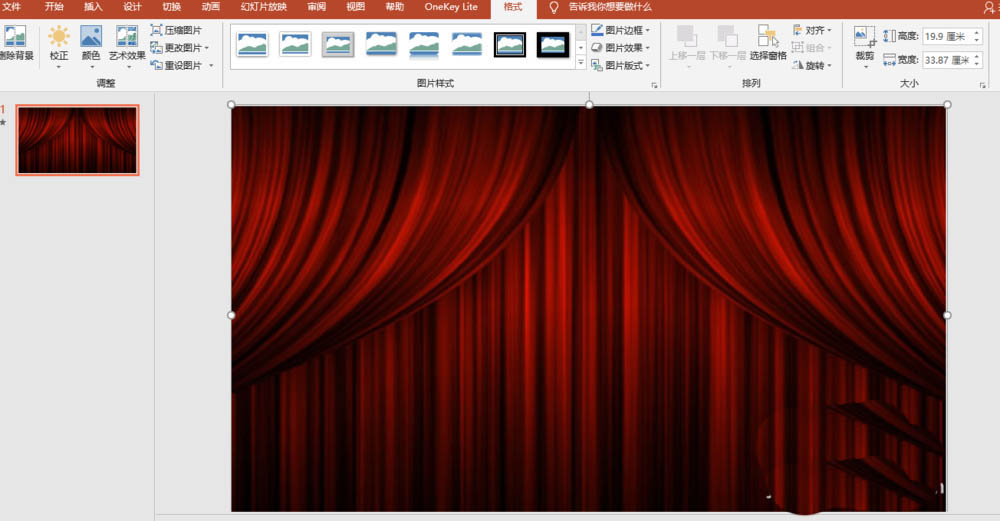
2、在新建一页PPT,在上面输入文字或者插入对应的图片。添加背景达到想要的效果

3、此时选择第一张PPT,选择“切换”选项卡,在切换到此幻灯片栏点击其他小三角,选择“帘式”
4、此时PPT就如一个帘布一样从中间拉开,但是幕布是黑色的,这是系统默认的。
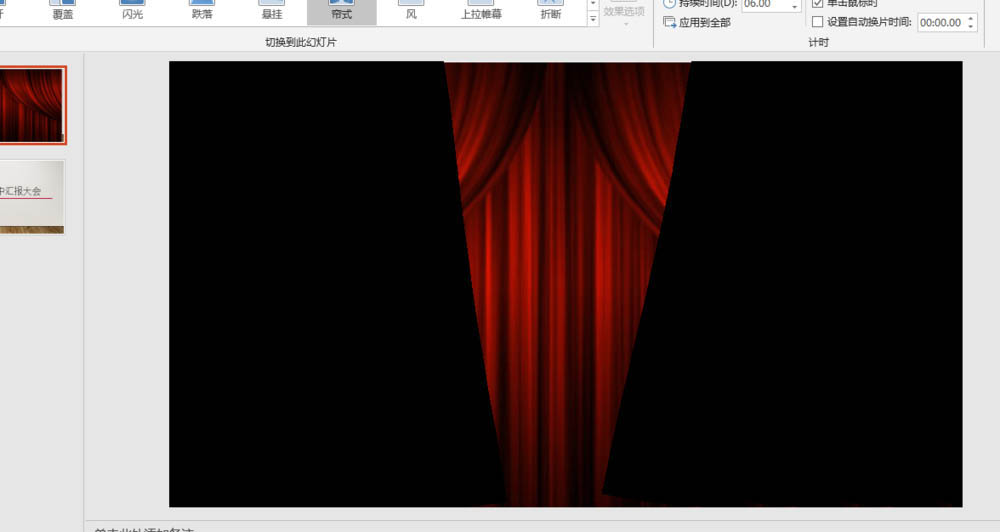
5、将PPT第一张的切换效果取消,不设置切换效果
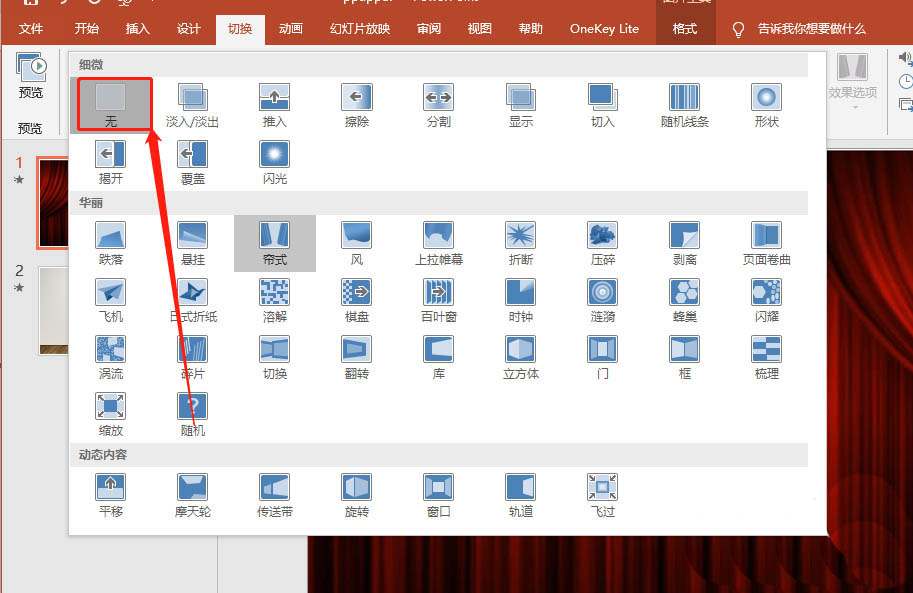
6、同样的方法设置第二张PPT,设置为“帘式”,此时预览就是拉开的是红色幕布,按下F5播放没黑色效果,恭喜你成功了,赶快试试吧
以上就是ppt幕帘效果的制作方法,希望大家喜欢,请继续关注脚本之家。
相关推荐: